OPC UAはなんですか?日本OPC協議会のWEBからよると…
2008 年に発表された OPC Unified Architecture(UA)は、各OPC Classic 仕様の機能性全てを、拡張可能なフレームワークに統合した、プラットフォーム非依存のサービス指向アーキテクチャです。
今回はTIA V14とWINCC V7.4という構成で行きたいと思います。
Step#1
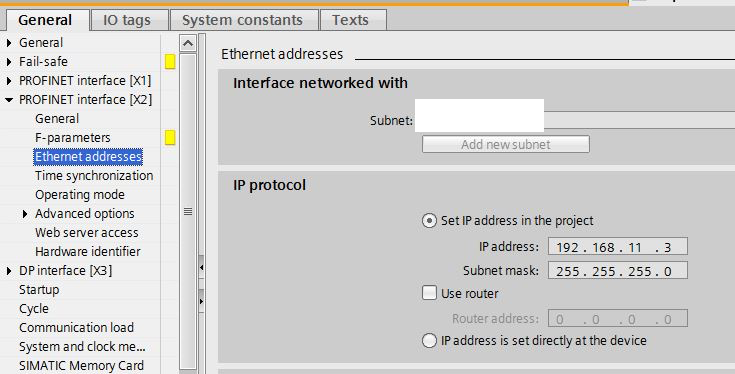
まずはCPUのPortのIP Addressを設定します。Profient Interface→Ethernet Address→IP Protocalでで設定できます。ここで仮に192.168.11.3にします。
Step#2
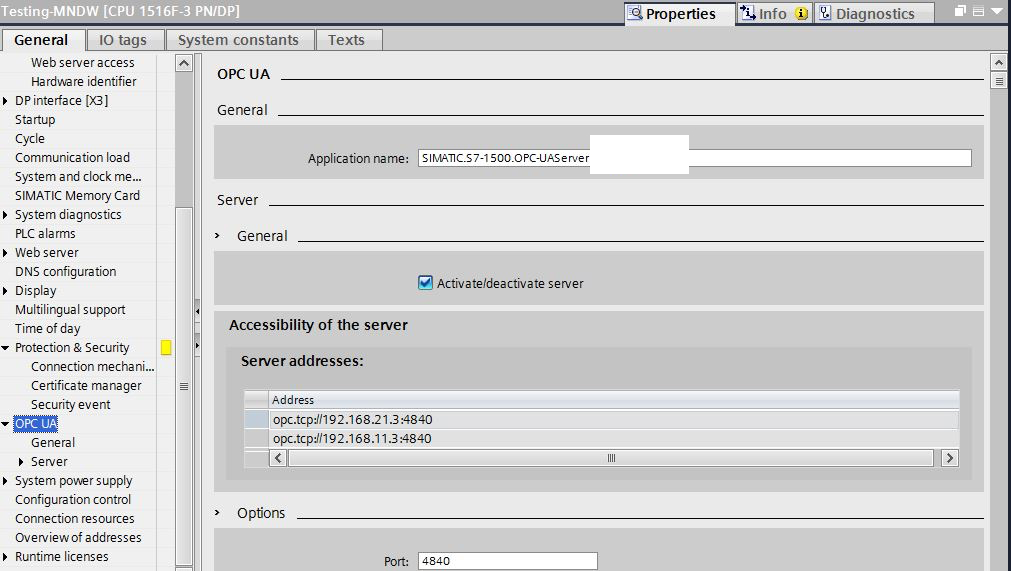
次はOPC UAの所にクリックします。Activated/Deactivate serverのCheck Boxを入れます。
Server Addressesで見られるのはOPC UAと通信するときのアドレスです。
Step#3
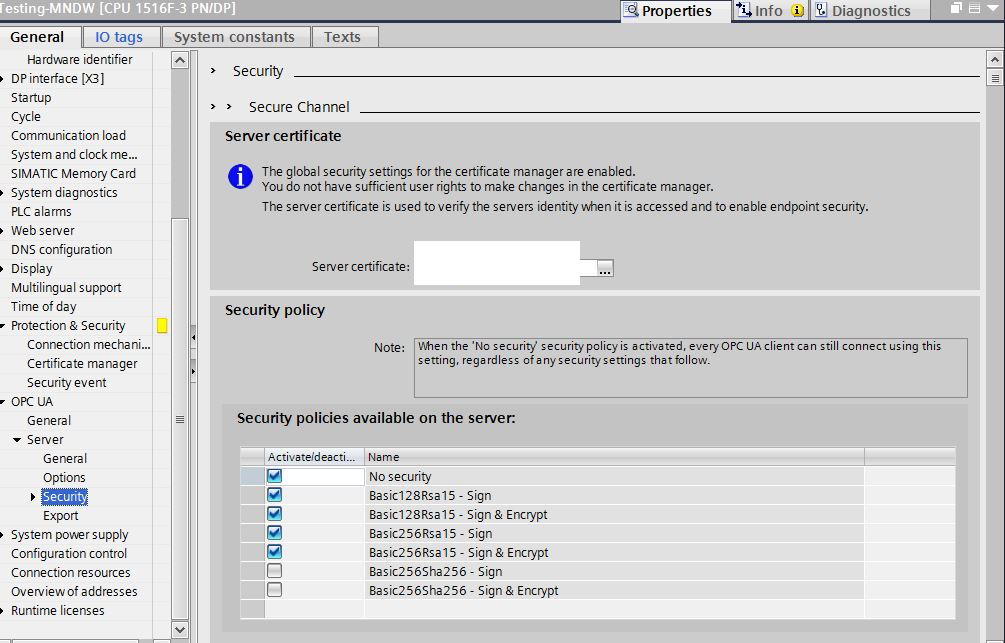
SecurityのところにServer certificateを作成します。そのあと”Security policies available on the server”のほうに承認するの認証方式を決めます。
Step#4

そのあとGlobal Security Settingsという名目が出てきます。User loginをクリックします。
Step#5
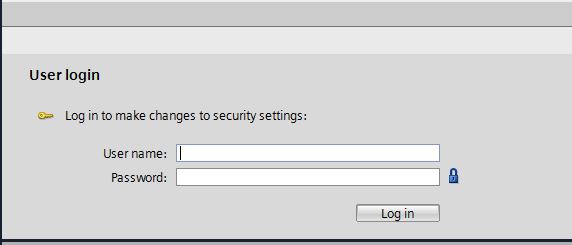
Log inしてください。
Step#6
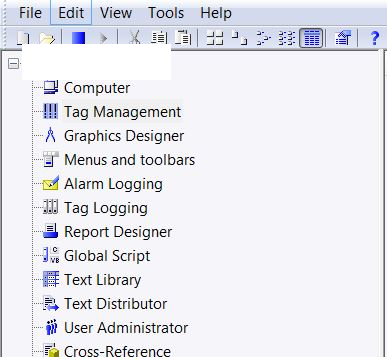
次はWincc V7.4の方へ行きます。Tag Managementをクリックします。
Step#7
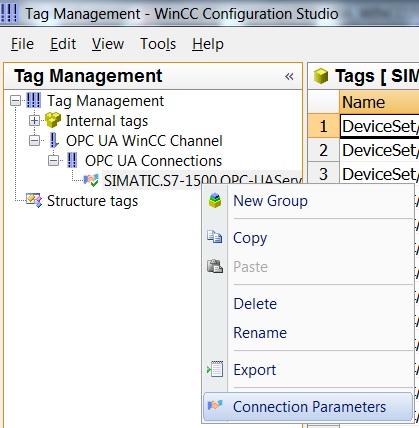
まずはAdd new DriverでOPC-UAを追加し、その中のConnection Parametersをクリックします。(注意!このConnection Parametersを起動するにはJRE8以上ではないとだめです。)
Step#8
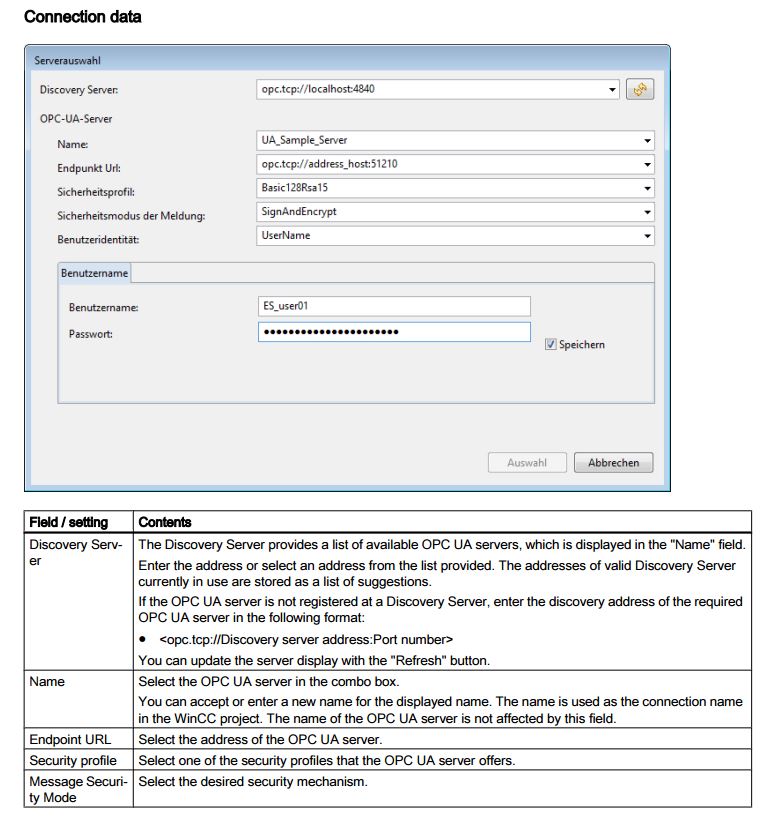
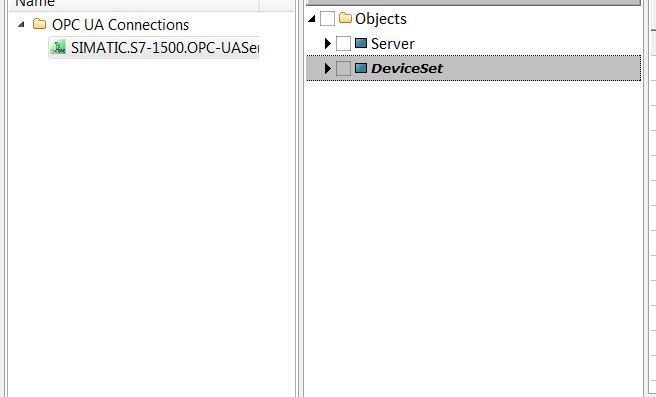
まずはCreate new Connectionし、そのあとConnection To Serverを押します。通信成功すればPLCのDBの中のデータが全部OPC-UAサーバーへ上がることができます。その中に必要なTagをImportしてください。以下はOPC-UAがSupportするデータタイプです。
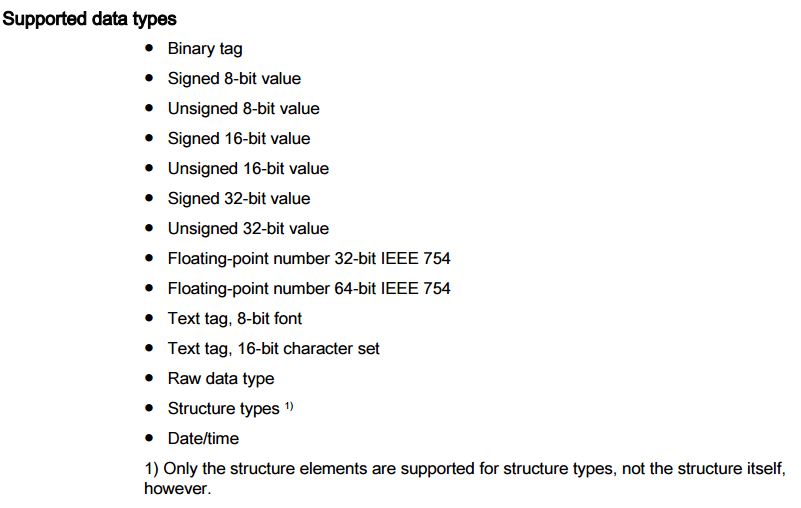
これは完成です!